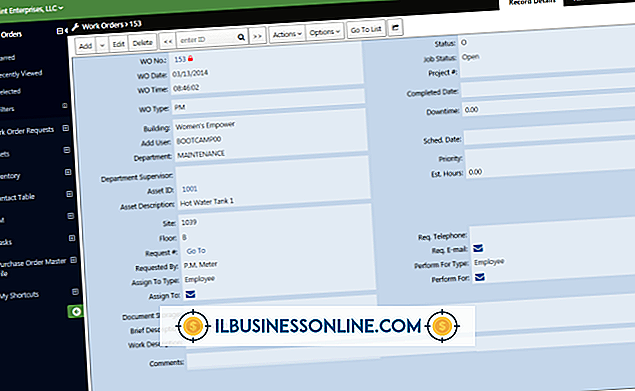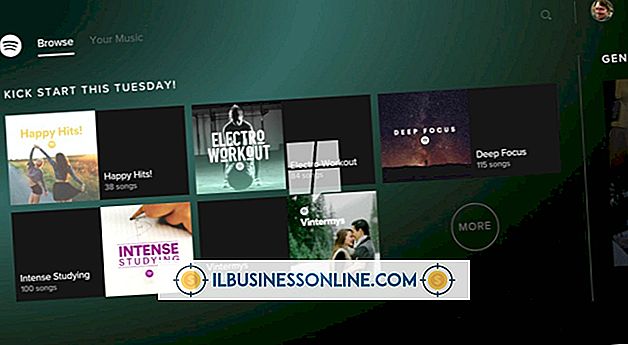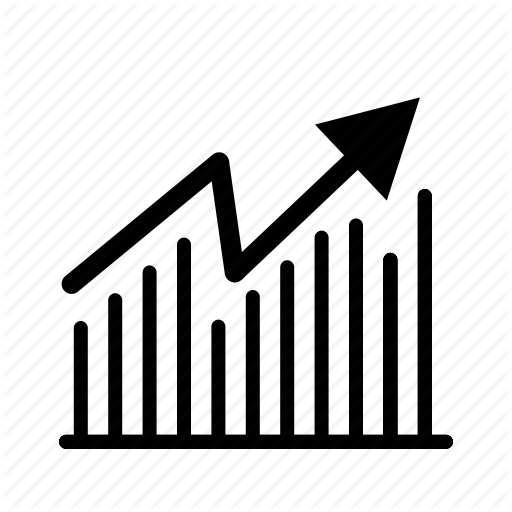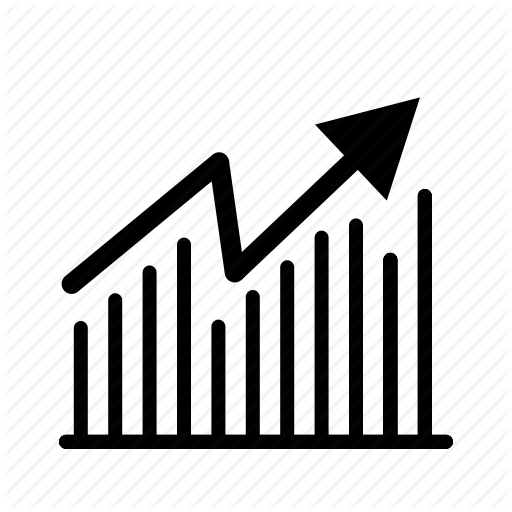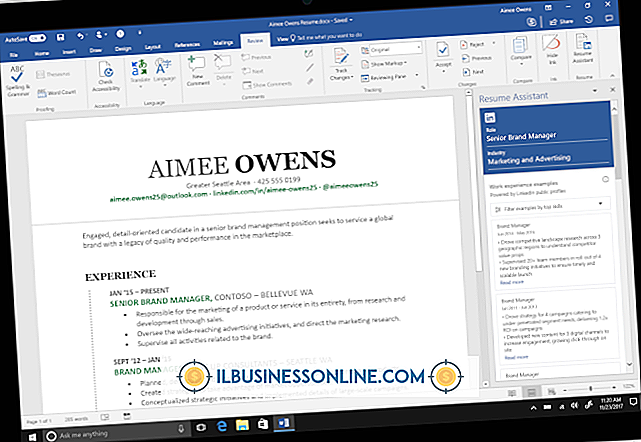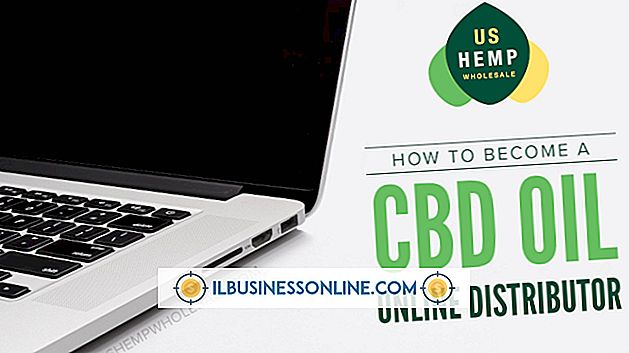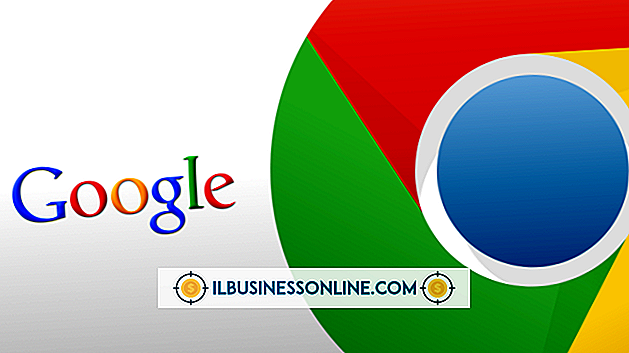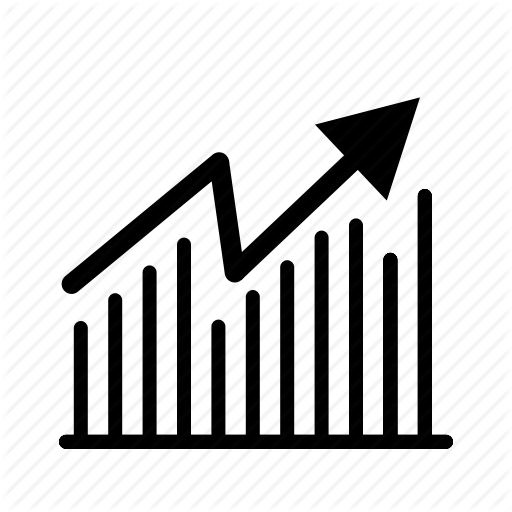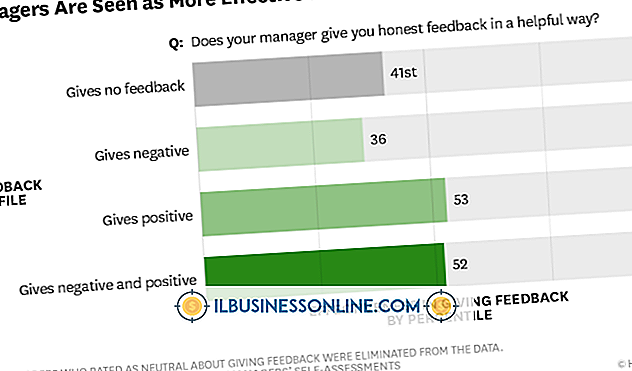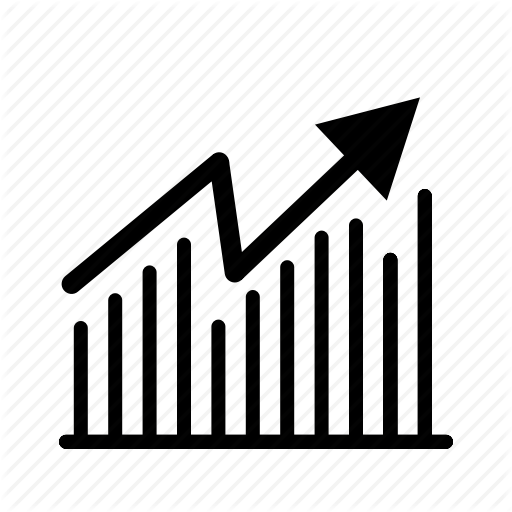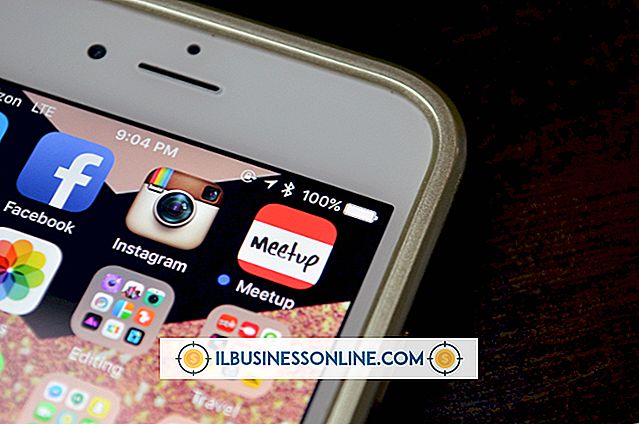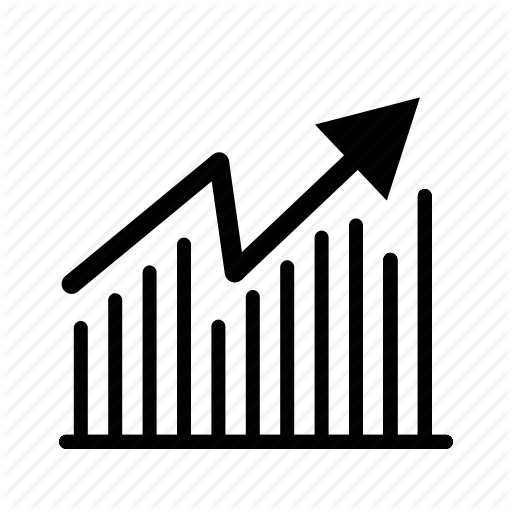Mengapa iPhone 4 Saya Tidak Akan Memperbarui ke iOS 7?

Dengan tampilan datar yang baru, warna-warna yang lebih cerah dan tindakan operasi yang diperbarui, iOS 7 Apple adalah keberangkatan yang dramatis dari sistem operasi sebelumnya. Dirilis pada September 2013, iOS 7 segera tersedia untuk iPhone 4 dan model iPhone yang lebih baru. Jika Anda mengalami kesulitan memperbarui iPhone 4 Anda untuk menjalankan iOS 7, masalahnya biasanya dapat diselesaikan di rumah tanpa perjalanan ke Apple Store untuk mendapatkan dukungan.
Ruang yang tersedia
Salah satu hambatan paling umum untuk menginstal iOS 7 pada iPhone 4 adalah ruang yang tersedia. Menurut situs web TechAdvisor, pembaruan memerlukan setidaknya 1, 4GB ruang kosong. Ruang digunakan terutama selama proses instalasi untuk menyimpan file sementara. Untuk melihat seberapa banyak ruang yang tersedia di iPhone Anda, ketuk ikon "Pengaturan", pilih "Umum" dan pilih "Penggunaan." Jika Anda tidak memiliki setidaknya 1, 4GB ruang yang tersedia, Anda perlu menghapus beberapa item dari ponsel Anda. Mulai dengan file video, yang memakan banyak ruang. Saat Anda melakukannya, hapus aplikasi lama atau yang tidak digunakan dan bersihkan pustaka foto Anda. Jika Anda masih membutuhkan ruang, kosongkan podcast yang sudah Anda dengar dan pindahkan lagu ke komputer Anda untuk sementara.
Kualitas Koneksi Wi-Fi
Saat Anda memperbarui ke iOS 7 pada iPhone 4 yang menjalankan iOS 5 atau iOS 6, Anda dapat menggunakan koneksi Wi-Fi atau koneksi kabel dengan iTunes di komputer Anda. Saat mengunduh dan menginstal file melalui koneksi Wi-Fi, pembaruan mungkin gagal menyelesaikan jika baterai iPhone rendah; tancapkan untuk memastikan daya yang stabil selama pembaruan. Jika sinyal Wi-Fi Anda tidak stabil atau terlalu lambat, pembaruan mungkin juga gagal. Power cycle router dan letakkan ponsel lebih dekat untuk menghindari timeout atau instalasi yang tidak lengkap.
Versi iTunes saat ini
Sementara iPhone 4 yang menjalankan iOS 4 firmware dapat memperbarui ke iOS 7, iPhone 4 tidak dapat memperbarui secara nirkabel; itu membutuhkan koneksi kabel ke iTunes di komputer. Jika Anda belum berhasil memperbarui sistem operasi Anda, iTunes Anda mungkin kedaluwarsa. Apple mengharuskan Anda menggunakan versi terbaru iTunes untuk mengunduh pembaruan perangkat lunak. Pada Mac, pilih "Periksa Pembaruan" dari menu iTunes. Pada mesin Windows, opsinya ada di menu Bantuan. Setelah pembaruan diinstal, restart komputer Anda, sambungkan iPhone Anda dan klik nama perangkat ponsel Anda di iTunes. Klik tombol "Periksa Pembaruan" dan ikuti petunjuk untuk menginstal iOS 7.
Instalasi tidak lengkap
Proses pembaruan iOS 7 terjadi dalam dua langkah. Pertama, Anda mengunduh pembaruan dari Internet; maka, Anda menginstalnya. Jika ponsel Anda terputus atau proses terputus, telepon tidak akan memperbarui dengan benar. Anda mungkin menerima pesan kesalahan atau pemberitahuan bahwa ponsel berperilaku tidak menentu. Dalam hal ini, Anda harus memulai dari awal. Nyalakan kembali ponsel Anda, matikan koneksi Wi-Fi Anda dan matikan ponsel Anda. Biarkan setidaknya selama lima menit sebelum menyalakannya di iPhone. Nyalakan koneksi Wi-Fi Anda. Ketuk "Pengaturan" dan pilih "Pembaruan Perangkat Lunak." Klik pada pembaruan untuk mengulang proses unduhan dan instalasi.